Come eseguire il ping del tuo iPhone dal tuo Apple Watch
Di solito perdi il tuo iPhone a casa o in ufficio? È frustrante e richiede molto tempo, ma non se hai un Apple Watch . Il tuo dispositivo watchOS ha una funzionalità intelligente che ti aiuta a eseguire il ping del tuo iPhone, facilitando l'individuazione se è nelle vicinanze.
Questo tutorial ti insegnerà come eseguire il ping del tuo iPhone dal tuo Apple Watch , incluse diverse tecniche da seguire se hai problemi a farlo. Imparerai anche come utilizzare l' app Trova (Find) dispositivi(Devices) in watchOS per rintracciare un iPhone non nelle tue immediate vicinanze.

Come eseguire il ping dell'iPhone da Apple Watch(From Apple Watch)
Eseguendo il ping del tuo iPhone tramite un Apple Watch , chiedi al tuo dispositivo iOS di emettere una sequenza di brevi segnali acustici acuti. Supponendo che il dispositivo iOS sia nel raggio d'azione del Bluetooth(Bluetooth) per il tuo Apple Watch (in altre parole, nelle vicinanze), puoi eseguirne il ping tramite il Centro di controllo(Control Center) in watchOS.
Ecco come:
- Scorri(Swipe) verso l'alto dalla parte inferiore del quadrante, aprendo il Centro di controllo(Control Center) .
- Tocca l' icona Ping (quella che assomiglia a un iPhone vibrante). Dovrebbe trovarsi nella parte superiore del Centro di controllo: scorri(Control Center—scroll) verso il basso se non riesci a trovarlo.
- Il tuo iPhone dovrebbe suonare. Tocca ripetutamente l'icona finché non ottieni un tallone sul dispositivo.

Nota: il tuo iPhone effettuerà il ping anche se è in modalità Non disturbare(Do Not Disturb) o Silenzioso(Silent Mode) .
In alternativa, puoi far suonare il tuo iPhone e far lampeggiare il LED della fotocamera, permettendoti di trovarlo ancora più velocemente. Appena:
- Apri il Centro di controllo(Control Center) dell'Apple Watch .
- Tocca e tieni premuta l'icona Ping.
- Il tuo iPhone dovrebbe suonare e lampeggiare.
Non riesci a eseguire il ping del tuo iPhone? Ecco cosa devi fare
Puoi eseguire il ping del tuo iPhone solo se è in prossimità Bluetooth del tuo Apple Watch . Questo non dovrebbe essere un problema se entrambi i dispositivi si trovano all'interno dello stesso edificio. Tuttavia, muri, barriere e interferenze wireless da oggetti elettronici potrebbero causare problemi di connettività tra i dispositivi.
Ecco cosa puoi fare se non succede nulla quando tenti di eseguire il ping del tuo iPhone dall'Apple Watch(Apple Watch) .
Muoversi
Il suono del ping del tuo iPhone apparirà ovattato se si trova in un'altra stanza o sepolto sotto un oggetto. Continua a muoverti nell'area mentre tocchi l' icona Ping e, si spera, dovresti riuscire a sentirlo dopo diversi tentativi.
Attiva e disattiva il Bluetooth
I problemi relativi al Bluetooth(Bluetooth) possono impedire al tuo Apple Watch di comunicare con il tuo iPhone. Un modo rapido per risolvere il problema è attivare e disattivare il Bluetooth(Bluetooth) . Fare quello:
- Premi(Press) la Digital Crown e tocca Impostazioni.
- Tocca Bluetooth.
- Disattiva l'interruttore accanto a Bluetooth .
- Attendi 10 secondi.
- Attiva nuovamente l'interruttore accanto a Bluetooth .

Suggerimento: puoi anche attivare e disattivare il Bluetooth (Bluetooth)utilizzando la modalità aereo sull'Apple Watch(using Airplane Mode on the Apple Watch) .
Riavvia il tuo Apple Watch
Se l'attivazione del Bluetooth(Bluetooth) non risolve il problema, prova a riavviare il tuo Apple Watch(rebooting your Apple Watch) . Ciò aiuta a risolvere ulteriori problemi tecnici che impediscono al dispositivo di eseguire il ping del tuo iPhone. Fare quello:
- Tieni premuto il pulsante laterale(Side) finché non vengono visualizzati i cursori Cartella clinica(Medical ID) , Bussola indietro(Compass Backtrack) e Chiamata di emergenza .(Emergency Call)
- Tocca l' icona di accensione(Power) nella parte in alto a destra dello schermo.
- Trascina(Drag) l' icona di spegnimento(Power Off) lungo il cursore per spegnere il dispositivo.
- Attendi 30 secondi.
- Tieni premuto il pulsante laterale(Side) finché non vedi il logo Apple .

Nota: se il tuo Apple Watch esegue watchOS 8 o versioni precedenti, puoi spegnere il dispositivo immediatamente dopo aver tenuto premuto il pulsante laterale(Side) .
Come eseguire il ping dell'iPhone tramite Trova (Find) dispositivi(Devices)
Se il tuo iPhone non è in prossimità Bluetooth del tuo Apple Watch , noterai un'icona rossa dell'iPhone con una linea nella parte superiore del quadrante. Ciò significa anche che non puoi eseguire il ping del dispositivo iOS tramite watchOS Control Center .
In tal caso, devi fare affidamento sull'app Trova (Find) dispositivi(Devices) in watchOS per trovare il tuo iPhone; puoi visualizzare la sua posizione su una mappa, ottenere indicazioni stradali per raggiungerla e persino eseguirne il ping da remoto. Funziona in modo simile all'app Trova il mio(Find My) per iPhone, iPad e Mac e all'app web Trova il mio(Find My) iPhone su iCloud.com .
Per utilizzare l' app Trova (Find) dispositivi(Devices) sul tuo Apple Watch:
- Premi(Press) la corona digitale(Digital Crown) e tocca l' icona Trova (Find) dispositivi(Devices) .
- Tocca il tuo iPhone.
- Utilizza la minimappa per trovare la posizione del tuo iPhone. Se il dispositivo iOS non è connesso a una rete cellulare o Wi-Fi, vedrai invece la sua ultima posizione nota.
- Tocca Ottieni indicazioni(Tap Get Directions) per indicazioni specifiche sulla posizione del dispositivo.
- Tocca Riproduci suono(Tap Play Sound) quando ti avvicini. Come eseguire il ping del tuo iPhone, il tuo dispositivo iOS emetterà un segnale acustico, consentendoti di determinare la sua posizione esatta.
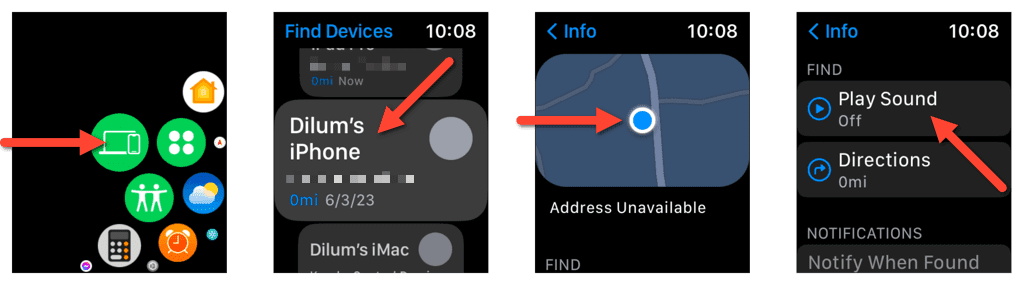
Trova il tuo iPhone in un attimo(Snap) con la potenza ping di Apple Watch!
Individuare un iPhone smarrito può essere una seccatura, ma con la possibilità di eseguire il ping del dispositivo dal tuo Apple Watch , non dovrebbe più essere un problema.
Se riscontri problemi con il ping del tuo iPhone, prova i suggerimenti sopra. Spostati(Move) , attiva il Bluetooth(Bluetooth) o riavvia il tuo dispositivo watchOS e dovresti essere a posto.
Se il tuo iPhone è fuori dalla portata del Bluetooth(Bluetooth) , non dimenticare di utilizzare l' app Trova (Find) dispositivi(Devices) in watchOS per trovare il tuo iPhone.
Related posts
RememBear Password Manager Review: semplice, sicuro ed efficiente!
Recensione Bitwarden: Gestore password open source gratuito per PC Windows
LessPass è un generatore e gestore di password gratuito
True Key Password Manager per PC Windows, Android e iPhone
SafeInCloud Password Manager sincronizza il database con gli account Cloud
Enpass Password Manager per Windows 10
Come esportare le password LastPass in CSV
Il portachiavi Apple è un buon gestore di password rispetto a 1Password e LastPass?
Come configurare e utilizzare KeePass Password Manager
Chrome Password Manager: come usarlo ed è tutto ciò di cui hai bisogno?
Come utilizzare un gestore di pacchetti di Windows per installare i programmi di Windows
Recupera le password dai client di posta: Mail Password Decryptor
Forza gli utenti a modificare la password dell'account al prossimo accesso in Windows 11/10
13 migliori software gratuiti per la gestione delle password (2022)
Come disabilitare Password Manager integrato in Chrome, Edge, Firefox
È sicuro salvare le password nel browser Chrome, Firefox o Edge?
Google Passwords Manager ti consente di accedere in modo sicuro alle tue password
Imposta una data di scadenza della password per l'account Microsoft e l'account locale
Recupera la password PST di Outlook persa o dimenticata con strumenti di recupero gratuiti
Impedisci il componente aggiuntivo Pwned Password per Firefox
